电脑玩游戏是很多人的爱好,但是有时候会遇到电脑突然自动重启的情况,这不仅影响游戏体验,还可能造成数据丢失或硬件损坏。那么,电脑玩游戏时自动重启是什么原因呢?又该如何解决呢?本文将为您介绍电脑玩游戏时自动重启的常见原因及解决方法。

一、电脑玩游戏时自动重启的常见原因
电脑玩游戏时自动重启的原因可能有以下几种:
1、系统设置问题。有些电脑的系统设置中有一个选项叫做“系统失败时自动重新启动”,这个选项的作用是当电脑遇到系统错误或蓝屏时,自动重启电脑,以便恢复正常。但是,这个选项也可能导致电脑在玩游戏时遇到一些小问题时就自动重启,影响游戏进行。
2、计划任务问题。有些电脑的计划任务栏中设置了一些定时的任务,比如更新软件、清理垃圾、备份数据等,这些任务在执行时可能会要求电脑重启。如果这些任务的执行时间恰好与玩游戏的时间重合,就会导致电脑在玩游戏时自动重启。
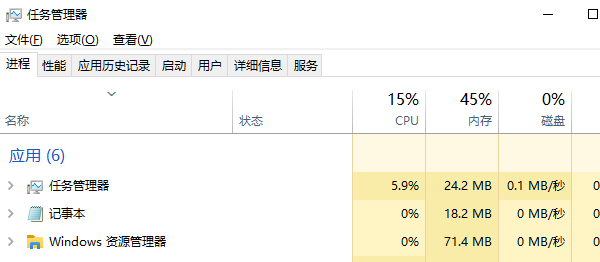
3、病毒问题。有些电脑中潜伏着一些恶意的病毒或木马,这些病毒或木马可能会在一定的条件下触发电脑重启的命令,或者破坏电脑的系统文件,导致电脑无法正常运行,从而自动重启。有些病毒还会在重启前给出一些提示,比如说系统将在60秒后自动重启等。
4、电源问题。电源是电脑的重要组件,它为电脑的各个部件提供稳定的电压和电流。如果电源的质量不好,或者电源的功率不足,或者电源的线路接触不良,或者电源的风扇散热不好,都可能导致电源在负载过大时无法正常工作,从而引起电脑自动重启。
5、散热问题。电脑在运行时会产生大量的热量,如果散热不好,就会导致电脑的温度过高,影响电脑的性能和稳定性。玩游戏时,电脑的CPU和显卡等部件的工作负荷会增大,热量也会增加,如果散热不及时,就会触发电脑的温度保护机制,自动重启电脑,以防止电脑过热损坏。

6、硬件问题。除了电源和散热外,电脑的其他硬件部件也可能出现故障或损坏,导致电脑自动重启。比如,内存条的接触不良或者损坏,显卡的芯片或者风扇故障,主板的电容或者芯片损坏,硬盘的坏道或者寿命到期等。这些硬件问题一般都会伴随着一些异常的声音或者提示,比如嘟嘟声,蓝屏,黑屏等。
二、电脑玩游戏时自动重启的解决方法
针对电脑玩游戏时自动重启的原因,我们可以采取以下的解决方法:
1、修改系统设置。我们可以在电脑的控制面板中找到“系统”选项,然后点击“高级系统设置”,在弹出的窗口中选择“高级”选项卡,然后点击“启动和故障恢复”下的“设置”按钮,取消“系统失败”下的“自动重新启动”的勾选,然后点击“确定”保存设置。这样,当电脑遇到系统错误或蓝屏时,就不会自动重启,而是显示错误信息,方便我们分析和排除故障。
2、检查计划任务。我们可以在电脑的开始菜单中找到“计划任务”选项,然后查看计划任务栏中有没有设置一些定时的任务,如果有,我们可以根据需要取消或者修改这些任务的执行时间,避免与玩游戏的时间冲突。
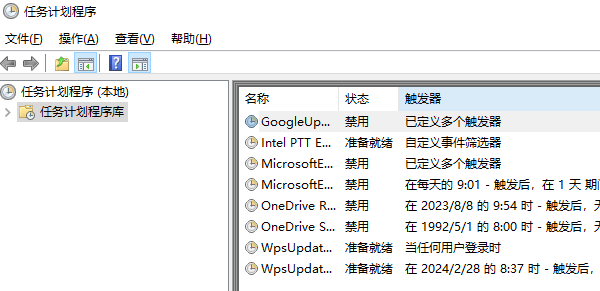
3、清除病毒。我们可以使用一些专业的杀毒软件,对电脑进行全面的扫描和清理,删除电脑中的病毒或木马,恢复电脑的正常运行。同时,我们也要注意不要随意打开一些可疑的网站或者下载一些不安全的软件,以防止电脑再次感染病毒。
4、更换电源。我们可以使用一些专业的软件,查看电脑的电压和电流是否正常,如果发现有异常,就说明电源有问题。我们可以根据电脑的配置和功耗,选择一个合适的电源,一般建议使用500W以上的电源,并且要选择品牌和质量好的电源。更换电源时,要注意电源的线路接口是否与主板和其他硬件相匹配,以及电源的风扇是否正常工作。
5、改善散热。我们可以使用一些专业的软件,比如“驱动人生”,查看电脑的温度是否正常,如果发现有过高,就说明散热有问题。

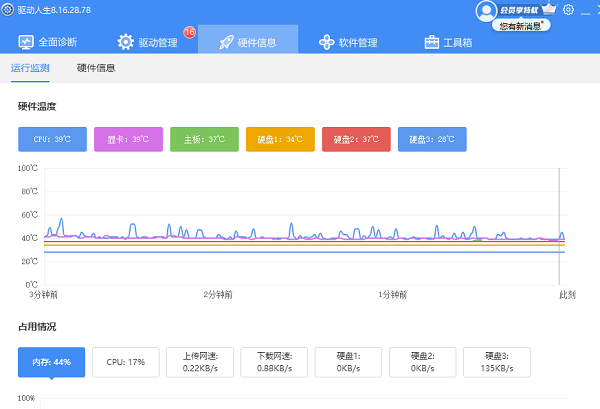
我们可以根据电脑的类型和结构,选择一些合适的散热器件,比如CPU风扇,显卡风扇,机箱风扇,水冷散热等。改善散热时,要注意散热器件的尺寸和位置是否合适,以及散热器件的清洁和维护是否到位。
以上就是电脑玩游戏时自动重启怎么办,电脑自动重启原因及解决。希望对大家有所帮助。如果遇到网卡、显卡、蓝牙、声卡等驱动的相关问题都可以下载“驱动人生”进行检测修复,同时驱动人生支持驱动下载、驱动安装、驱动备份等等,可以灵活的安装驱动。


